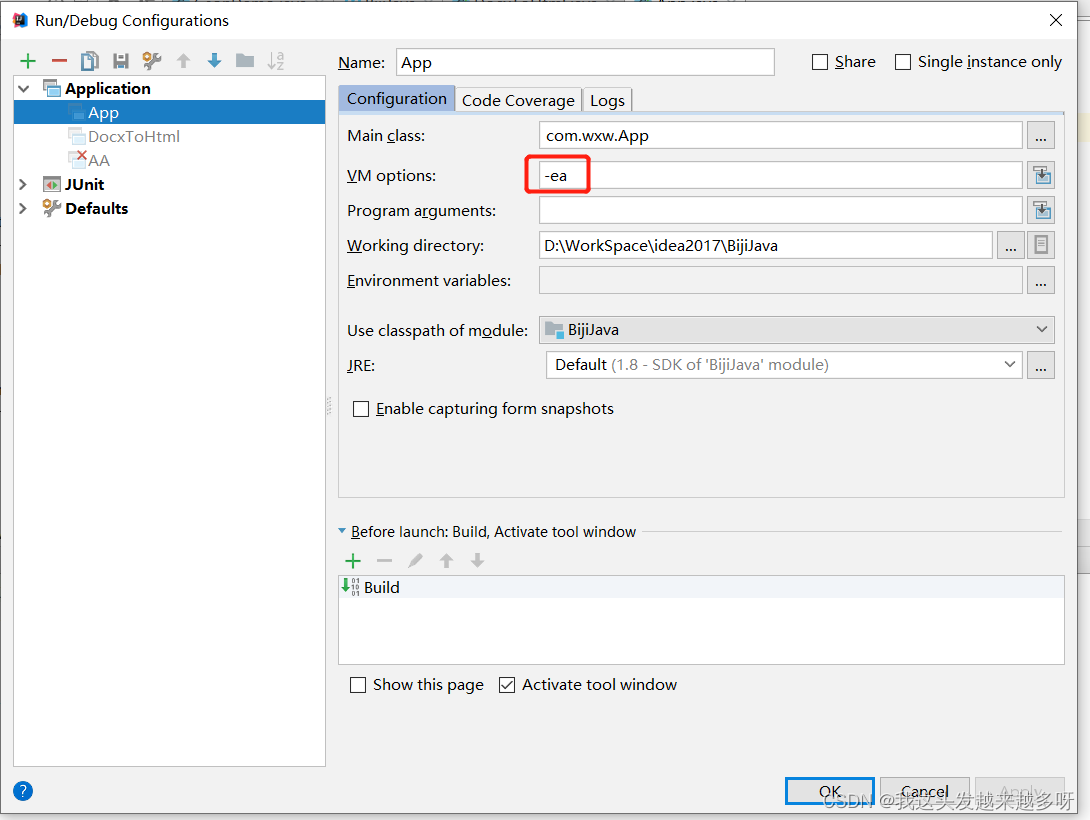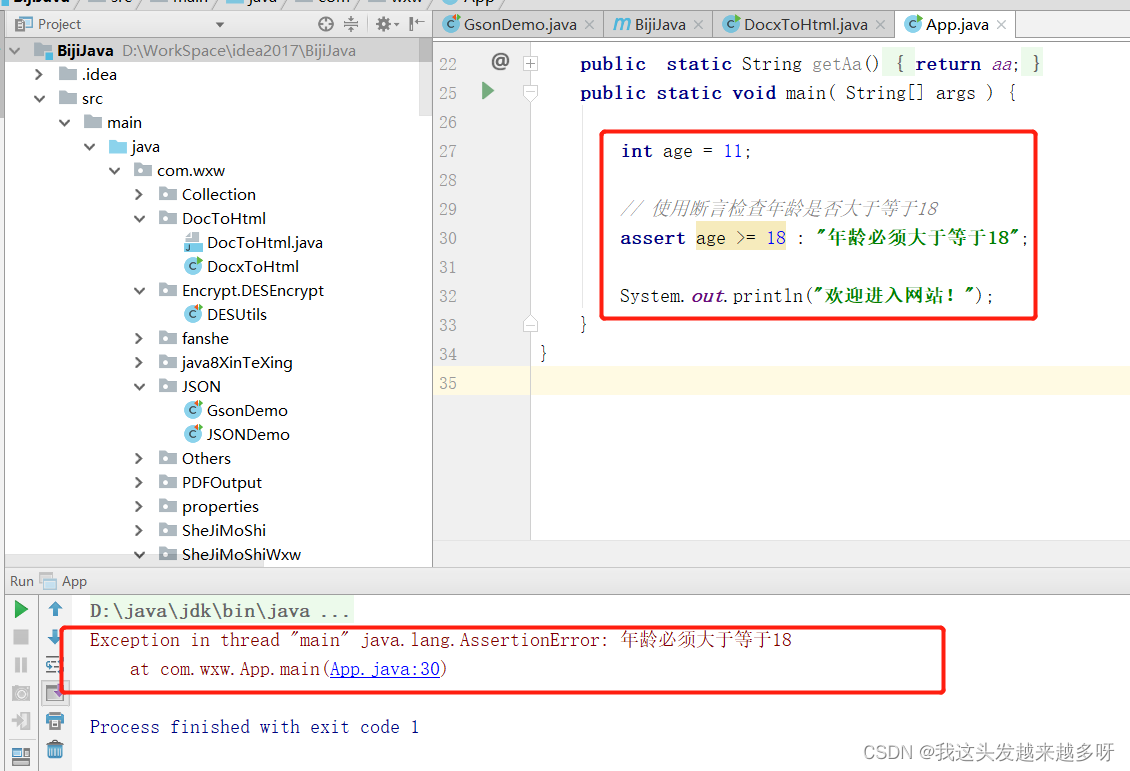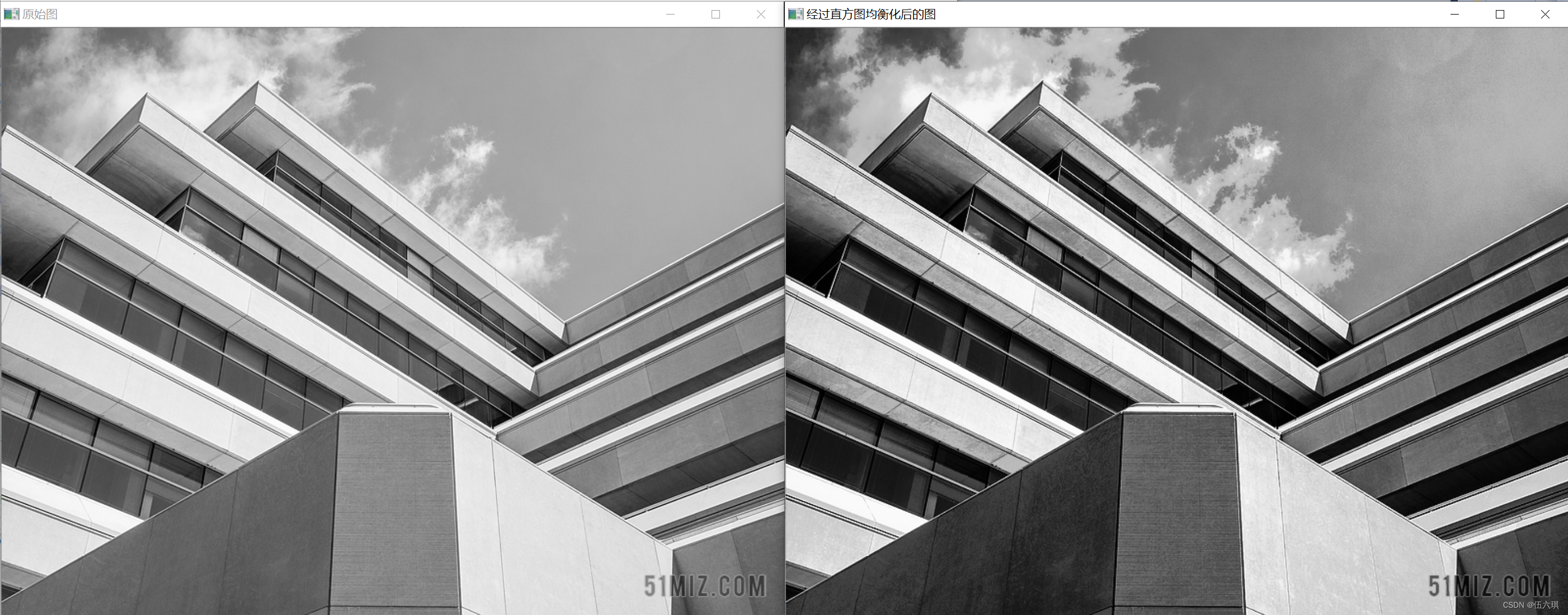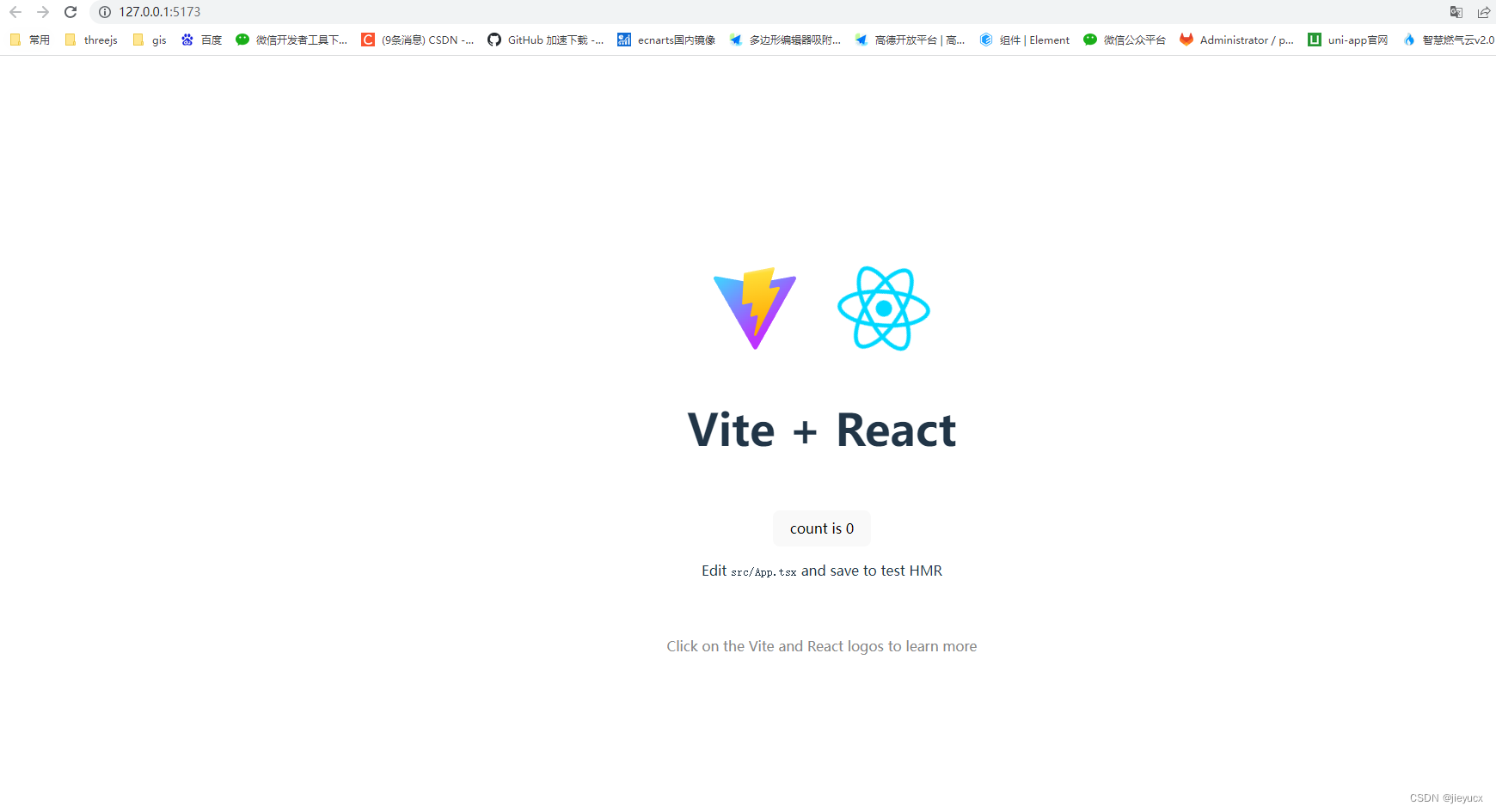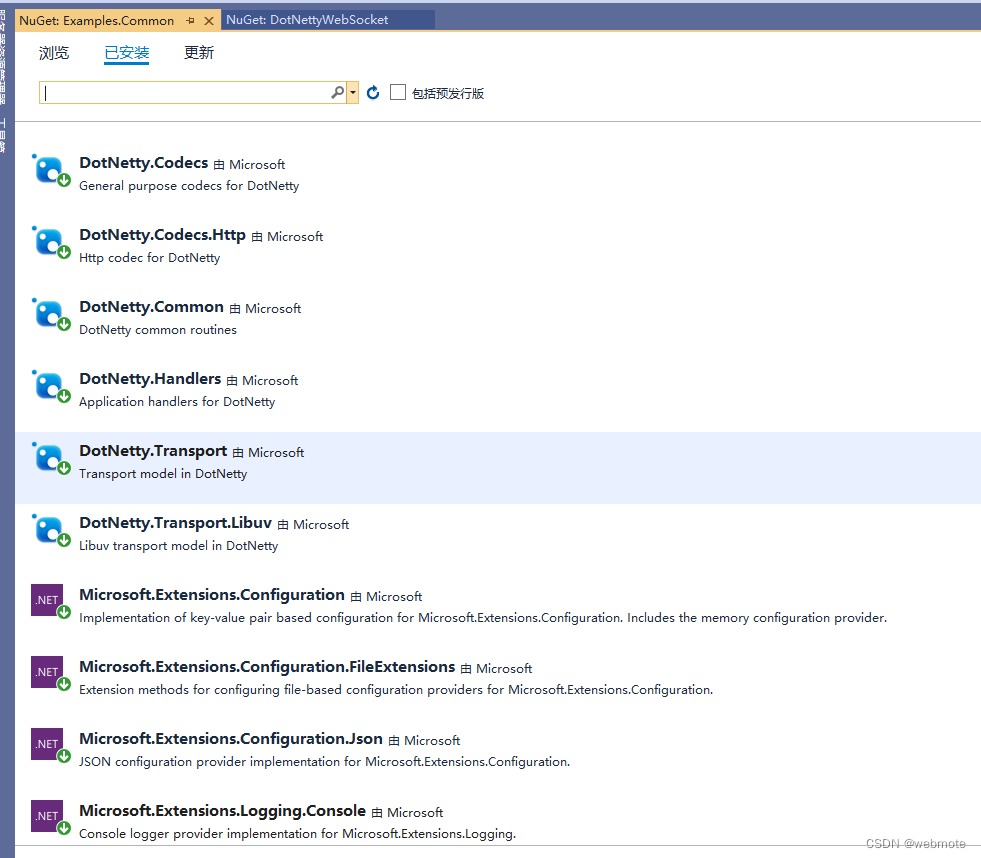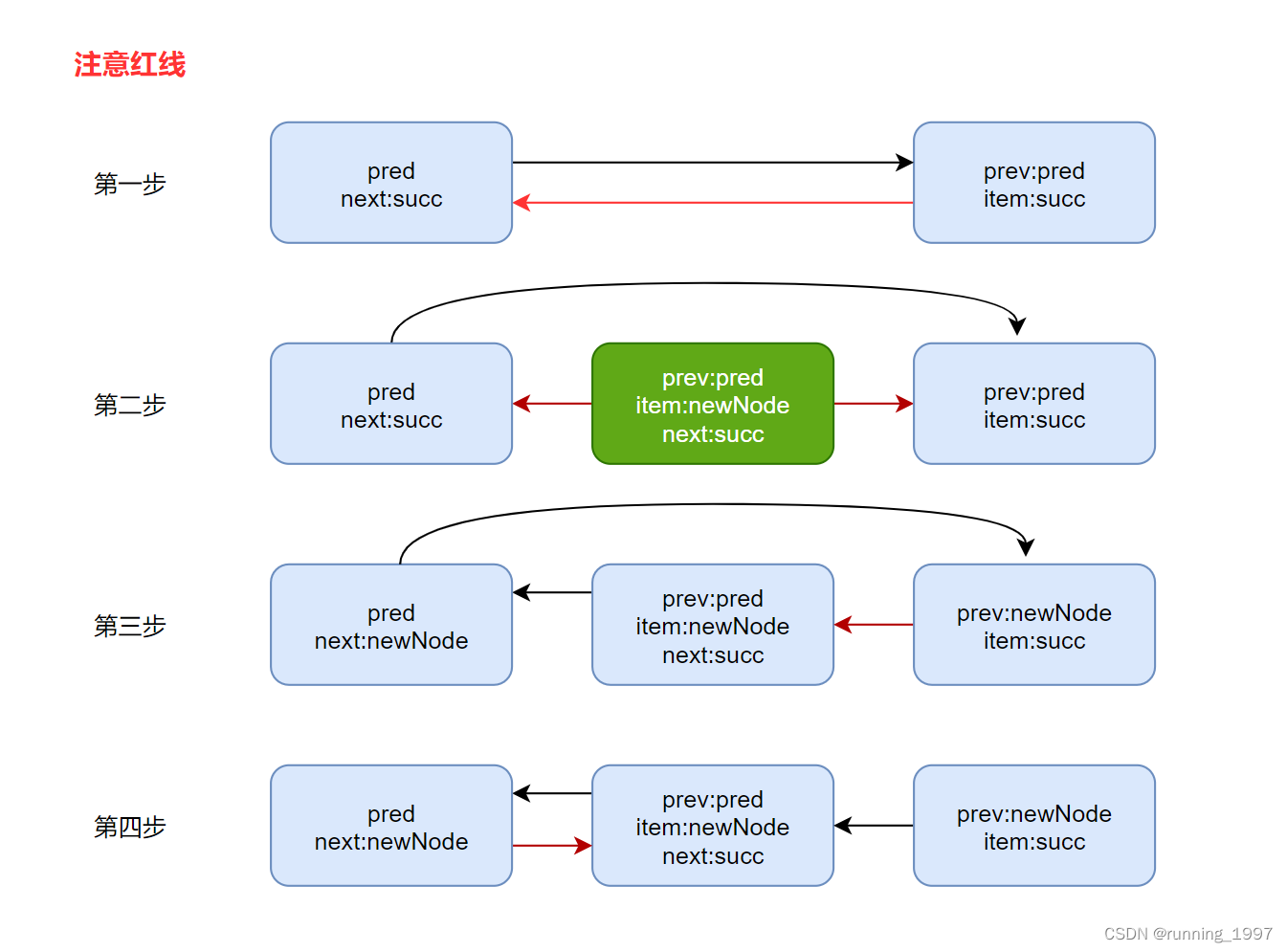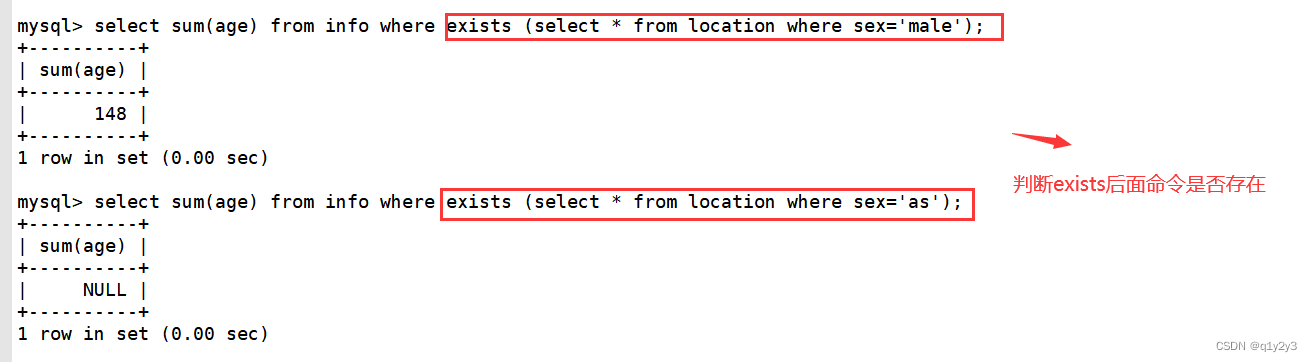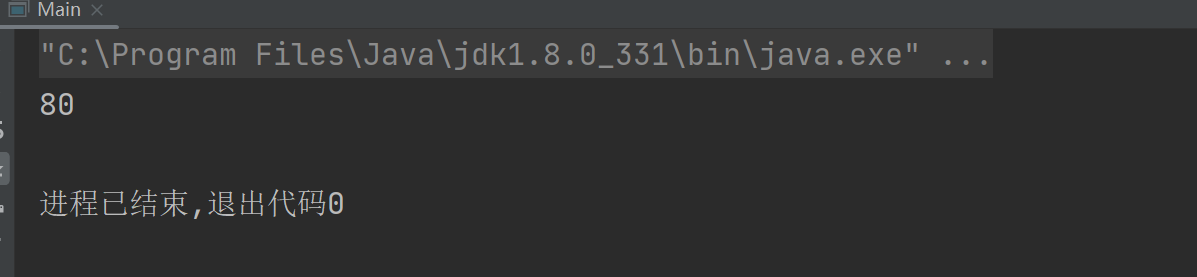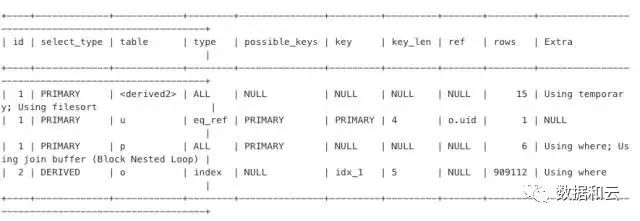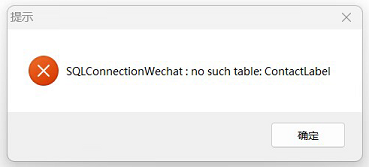在 Java 中,断言是一种用于检查代码中是否满足特定条件的机制。它可以用来确保程序在开发和测试阶段的正确性,并且可以在出现错误时提供有用的错误信息。
断言在 Java 中由关键字 assert 表示,其语法为:
assert condition;
或者
assert condition : message;
其中:
condition是一个布尔表达式,代表要进行断言的条件。message是一个可选的字符串,用于在断言失败时输出自定义的错误信息。
当使用断言并且条件不满足时,会抛出一个 AssertionError 异常。
以下是一个示例,展示了如何在 Java 中使用断言:
public class AssertionExample {
public static void main(String[] args) {
int age = 15;
// 使用断言检查年龄是否大于等于18
assert age >= 18 : "年龄必须大于等于18";
System.out.println("欢迎进入成人网站!");
}
}
在上述示例中,我们使用断言来确保年龄大于等于18。如果年龄小于18,则断言失败,抛出 AssertionError 异常并显示指定的错误信息 "年龄必须大于等于18"。
请注意,在默认情况下,Java 虚拟机在运行时会禁用断言。你可以通过在运行时添加 -ea 或 -enableassertions 参数来启用断言。例如,使用以下命令运行示例程序:
java -ea AssertionExample
启用断言后,当条件不满足时,程序会中断并抛出 AssertionError 异常。否则,程序将正常执行。
idea启用断言:
要在 IntelliJ IDEA 中启用断言(Assertion),可以通过以下步骤进行设置:
- 在 IntelliJ IDEA 中打开你的 Java 项目。
- 点击顶部菜单栏的 “Run”(运行)。
- 选择 “Edit Configurations”(编辑配置)。
- 在弹出的窗口中,选择你要运行的 Java 应用程序的配置。
- 在右侧的 “VM options”(虚拟机参数)文本框中,输入
-ea或-enableassertions参数,表示启用断言。
例如,假设你的 Java 应用程序的配置名是 “MyApp”,将 -ea 添加到 “VM options” 中的示例步骤如下:
- 运行 -> Edit Configurations -> MyApp -> Configuration -> VM options
- 在 “VM options” 文本框中输入:
-ea
完成上述操作后,你的 Java 应用程序将以启用断言的方式运行。
请注意,如果你在运行配置中已经设置了其他虚拟机参数,请确保在添加断言参数时使用正确的语法(以空格分隔多个参数)。例如,如果已经设置了 -Xmx256m 参数,你应该添加 -ea 参数,之后的结果应该是 -Xmx256m -ea。
完成设置后,保存配置并再次运行你的应用程序,断言将会起作用。如果断言条件不满足,将会抛出 AssertionError 异常。
例子: